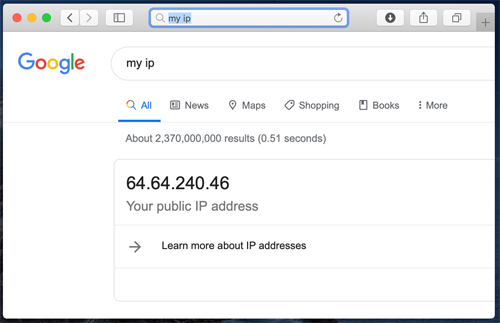Mac에서 Just My Socks 사용하기 [shadowsocks]
Mac용 Jamjams 소프트웨어 - 공식 클라이언트
2023년 10월 2일부터 이 페이지는 구식입니다. 간소화된 구성과 향상된 안정성을 위해 공식 Jamjams 소프트웨어를 사용하는 것을 강력히 권장합니다.
Mac용 Jamjams 다운로드 - 수동 구성 없이 Shadowsocks 및 v2ray 프로토콜을 모두 완벽하게 지원하는 공식 클라이언트입니다.
Mac OSX에서 OBFS가 포함된 Shadowsocks 설정하기
시작하려면 Shadowsocks를 올바르게 구성하는 데 필수적인 서비스 연결 세부 정보(서버 주소, 포트, 비밀번호)에 액세스해야 합니다.
1단계: 서비스 세부 정보 보기
- 공식 웹사이트를 통해 Just My Socks 계정에 로그인하세요
- 서비스 → 내 서비스로 이동하면 계정에 있는 서비스의 전체 목록을 볼 수 있습니다
- 다음 예시와 유사한 자세한 서비스 정보를 보려면 활성 서비스를 클릭하세요:
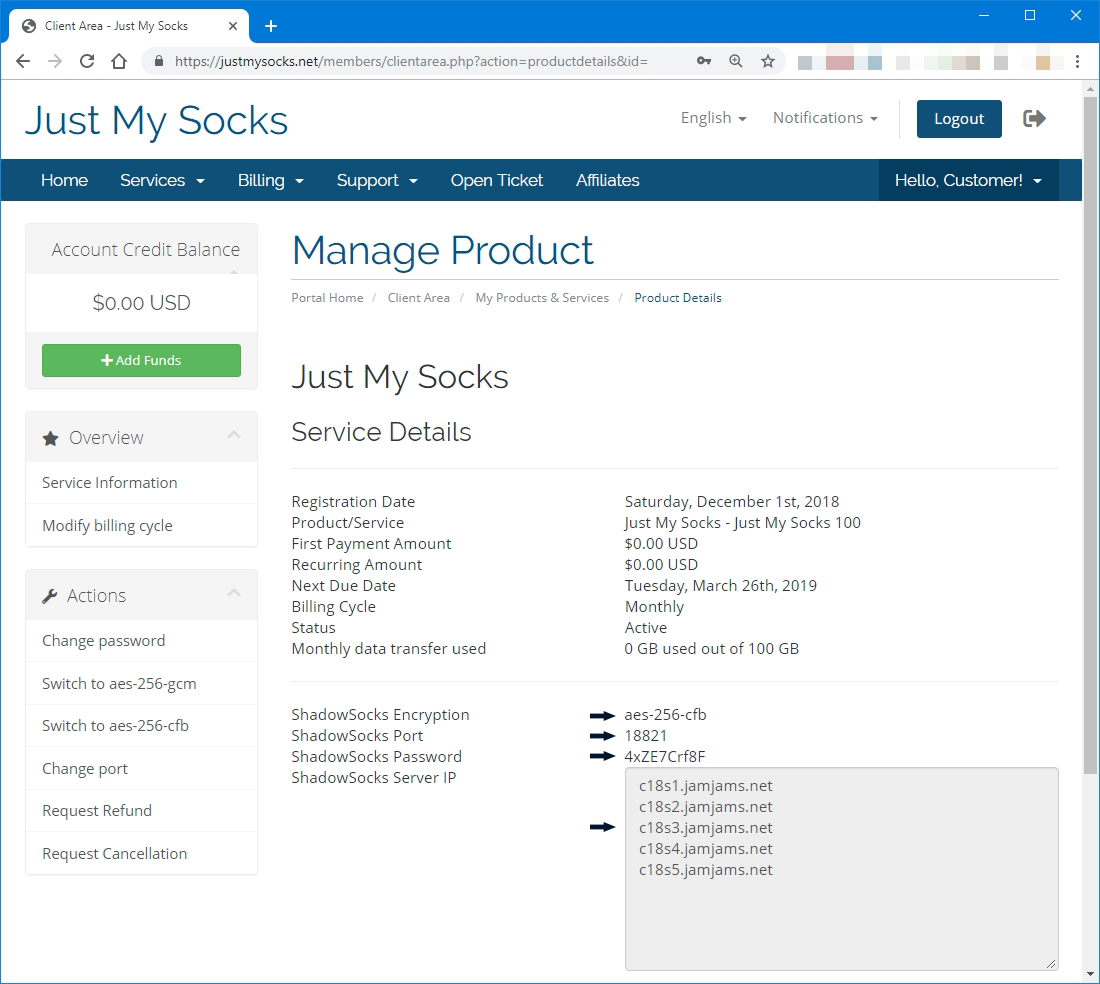
2단계: ShadowsocksX-NG 클라이언트 설치
서비스 세부 정보 페이지가 열려 있으면 공식 페이지에서 shadowsocksx-ng를 다운로드하고 설치하세요: ShadowsocksX-NG 다운로드 링크
3단계: ShadowsocksX-NG 구성
설치 후 ShadowsocksX-NG를 열고, 메뉴 바의 Shadowsocks 아이콘을 클릭하고 서버 → 서버 환경설정으로 이동하세요:
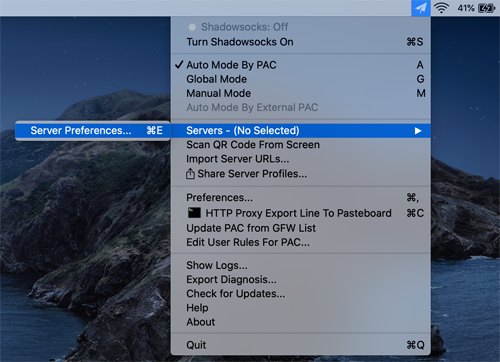
서비스 페이지에 표시된 대로 연결 세부 정보를 정확히 입력하세요:
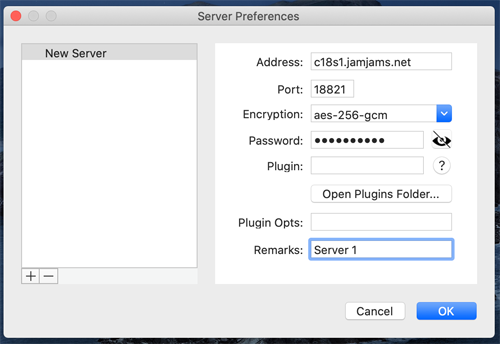
4단계: OBFS 프로토콜 구성 (중요)
참고: 많은 프리미엄 서버가 OBFS 프로토콜을 지원합니다. 이러한 서버는 향상된 보안 및 성능을 제공하지만, 클라이언트에서 OBFS 플러그인을 활성화해야 합니다. 올바른 구성은 다음과 같습니다:
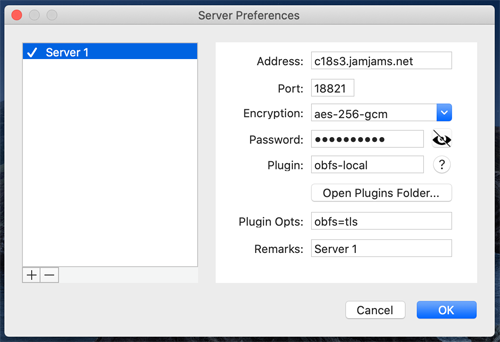
(이 예시에서는 표시된 대로 Plugin 및 Plugin Opts 필드를 모두 채워야 합니다)
이 단계 후에는 추가 변경이 필요하지 않습니다.
5단계: Shadowsocks 활성화
먼저, 포괄적인 커버리지를 위해 Shadowsocks를 글로벌 모드로 전환하세요:
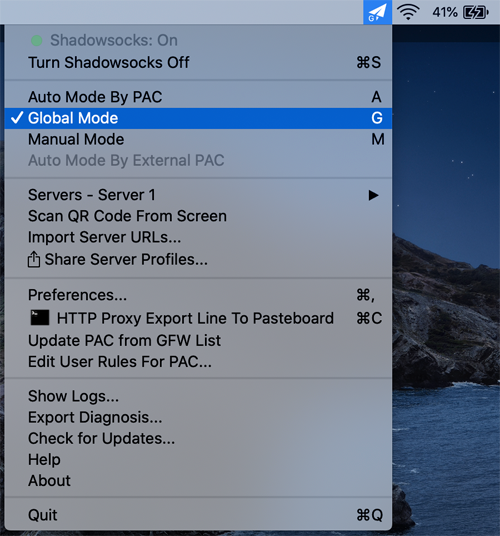
그런 다음 "Shadowsocks 켜기"를 선택하여 Shadowsocks를 활성화하세요:
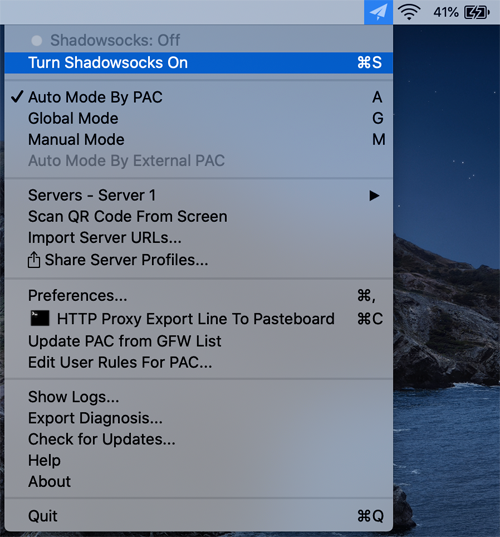
6단계: 확인
축하합니다! 이제 보안 연결이 활성화되고 작동합니다: